Растровые карты в GPS приёмниках Garmin
Возможность использования обычных бумажных карт и спутниковых снимков в связке с портативными навигаторами Garmin появилась относительно недавно. До последнего времени такой функцией могли похвастаться только GPS приёмники Magellan. Поддерживают такую возможность все новые портативные модели серии Oregon, Dakota и Colorado, при условии установки последних обновлений с сайта производителя. Для создания и загрузки растровой карты нам потребуется воспользоваться программным обеспечением Google Earth™, которое необходимо установить на компьютер. Рассмотрим процесс создания и использования растровой карты на примере навигатора Garmin Oregon 550, который мы подключим кабелем к компьютеру, чтобы создать папку CustomMaps в каталоге Garmin.
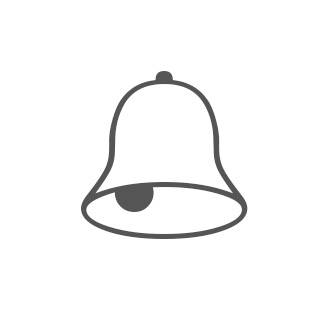
- Garmin Custom Maps - алгоритм использования растровых карт и спутниковых снимков в навигаторах Garmin
- kmz - расширение файла карты
- CustomMaps - папка в каталоге Garmin, который может располагаться в самом приборе или на внешнем носителе
Подготовка графического изображения
В качестве источника для нашей карты могут выступать автомобильные атласы, бумажные топографические карты, спутниковые снимки, схематичные планы местности. В принципе подойдёт любое изображение, которое можно отсканировать и привязать по координатам. Для нашего примера мы возьмём спутниковый снимок части города Иваново, изображение которого мы запишем прямо из программы Google Earth™, воспользовавшись опцией "сохранить изображение" из меню "файл".
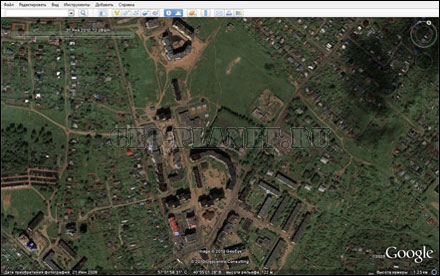
Привязка графического файла
Как вы уже догадались, привязка изображения также осуществляется с помощью программы Google Earth™, в которую мы загрузим полученный ранее графический файл и просто совместим его с исходным снимком, воспользовавшись удобным интерфейсом программы, где в меню "добавить" выбираем опцию "накладываемое изображение". Для привязки отсканированных карт следует приблизительно найти требуемое место на спутниковой карте и аналогичным образом наложить изображение. Необходимо дать название нашей карте и установить порядок отрисовки, который служит для определения преимущества слоёв в навигаторе. При необходимости наложения исходной карты вашего навигатора на изготовленную вами, следует выбрать значение меньше 50, а при желании полностью перекрыть установленную карту навигатора - более 50. На двух последних снимках вы можете понаблюдать результат работы данной опции, где слева установлено значение равное 30, а справа равное 60.
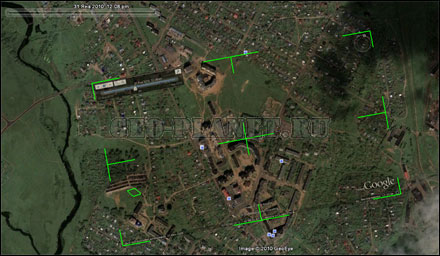
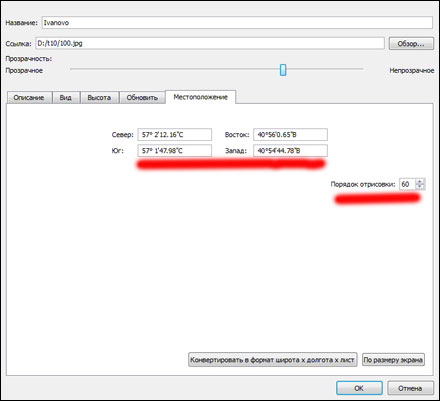
Отправка файла в навигатор
Для сохранения полученной карты в навигаторе или на внешнем носителе, следует выбрать ваше изображение в программе Google Earth™, в её боковой панели "метки" с помощью правой кнопкой мыши. Далее выбрать пункт "сохранить местоположение как" и записать полученную карту в навигатор или внешний модуль памяти, где мы предварительно создали папку CustomMaps. Теперь мы в полной мере можем насладиться совершенством полученной нами карты, на которой очень гармонично будут смотреться путевые точки и маршруты.
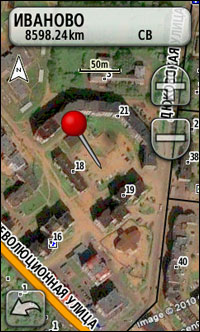
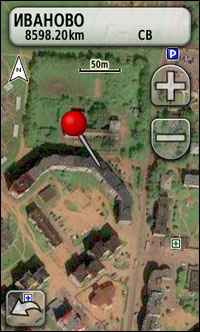
Хотелось бы добавить, что использовать программу Google Earth™ для загрузки именно спутниковых снимков не очень удобно, по крайней мере пока. Конечно было бы приятно просто выбирать понравившиеся участки спутниковой карты и загружать их напрямую в навигатор, но для этого Garmin уже приготовил отдельный продукт под названием BirdsEye Satellite and Aerial Imagery. Точнее это ежегодная платная подписка, оформив которую пользователи получают неограниченный доступ к спутниковым снимкам высокой детализации для загрузки в свои портативные навигаторы Garmin. Учитывая, что услуга будет платной, стоит надеяться на разнообразие и высокое качество снимков.
- Спутниковые снимки BirdsEye™ в навигаторах GPSMAP 78
Продолжение темы
- Google Earth™
- кусочек спутниковой карты Иваново для Garmin
Ссылки по теме